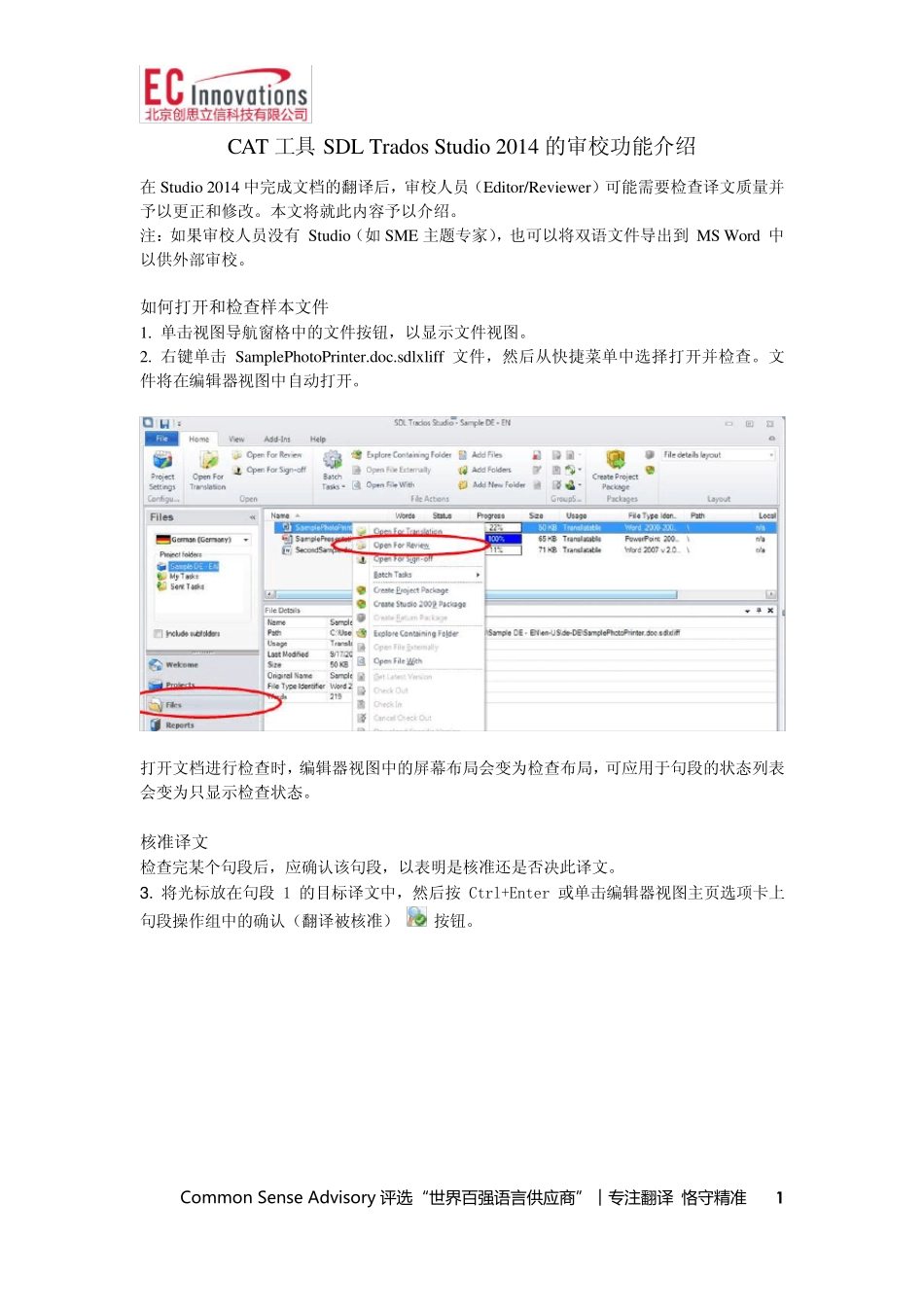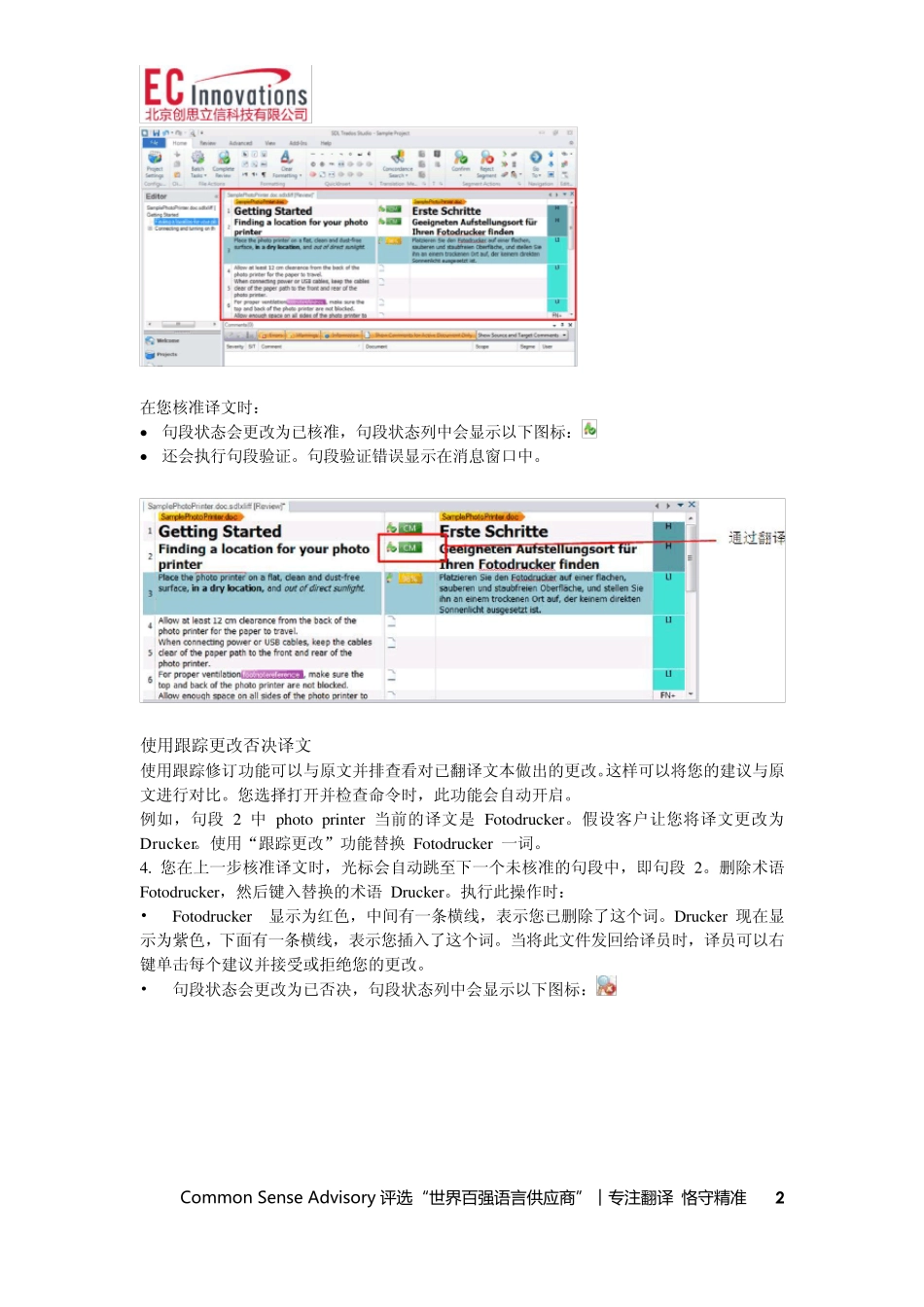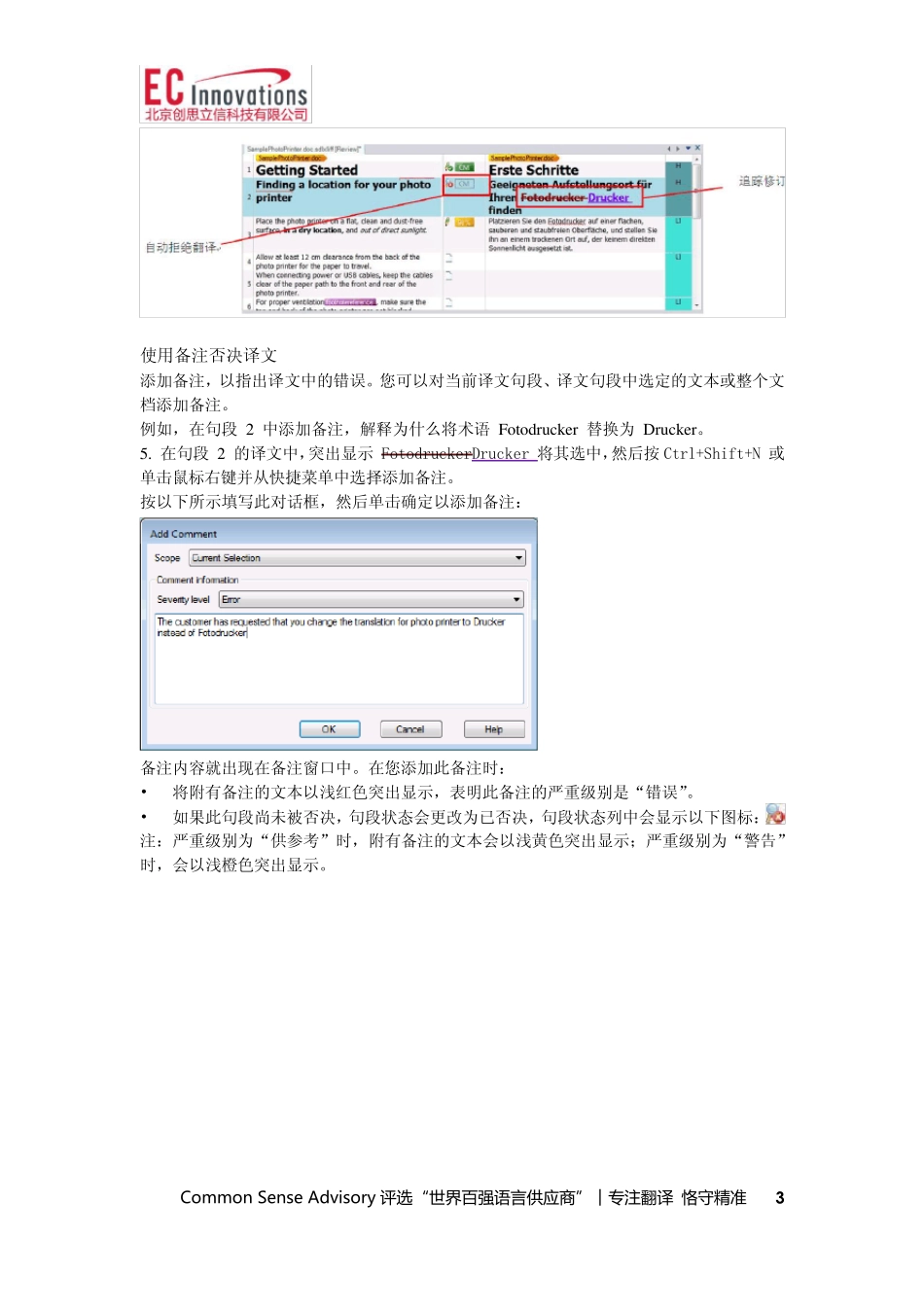Common Sense Advisory 评 选 “世界百强语言供应商”︱专注翻译 恪守精准 1 CAT 工具SDL Trados Studio 2014 的审校功能介绍 在Studio 2014 中完成文档的翻译后,审校人员(Editor/Reviewer)可能需要检查译文质量并予以更正和修改。本文将就此内容予以介绍。 注:如果审校人员没有 Studio(如 SME 主题专家),也可以将双语文件导出到 MS Word 中以供外部审校。 如何打开和检查样本文件 1. 单击视图导航窗格中的文件按钮,以显示文件视图。 2. 右键单击 SamplePhotoPrinter.doc.sdlxliff 文件,然后从快捷菜单中选择打开并检查。文件将在编辑器视图中自动打开。 打开文档进行检查时,编辑器视图中的屏幕布局会变为检查布局,可应用于句段的状态列表会变为只显示检查状态。 核准译文 检查完某个句段后,应确认该句段,以表明是核准还是否决此译文。 3 . 将光标放在句段 1 的目标译文中,然后按 Ctrl+Enter 或单击编辑器视图主页选项卡上句段操作组中的确认(翻译被核准) 按钮。 Common Sense Advisory 评 选 “世界百强语言供应商”︱专注翻译 恪守精准 2 在您核准译文时: 句段状态会更改为已核准,句段状态列中会显示以下图标: 还会执行句段验证。句段验证错误显示在消息窗口中。 使用跟踪更改否决译文 使用跟踪修订功能可以与原文并排查看对已翻译文本做出的更改。这样可以将您的建议与原文进行对比。您选择打开并检查命令时,此功能会自动开启。 例如,句段 2 中 photo printer 当前的译文是 Fotodru cker。假设客户让您将译文更改为 Dru cker。使用“跟踪更改”功能替换 Fotodru cker 一词。 4. 您在上一步核准译文时,光标会自动跳至下一个未核准的句段中,即句段 2。删除术语 Fotodru cker,然后键入替换的术语 Dru cker。执行此操作时: • Fotodru cker 显示为红 色 ,中间 有 一条 横 线 ,表 示您已删除了 这个词。Dru cker 现 在显示为紫 色 ,下面 有 一条 横 线 ,表 示您插 入了 这个词。当将此文件 发回给译员时,译员可以右键单击每个建议并接受或拒绝您的更改。 • 句段状态会更改为已否决,句段状态列中会显示以下图标: Common Sense Advisory 评 选 “世界百强语言供应商”︱专注翻译 恪守精准 3 使用备注否决译文 添加备注,以指出译文中的错误。您可以对当前译文句段、译文句段中选定的文本...